Win7系统桌面任务栏消失不见了怎么办 系统之家
时间:2024-07-29作者:bianji
Win7系统任务栏消失?不用担心,这里有解决方案!
在使用Win7系统的过程中,或许你曾遇到过这样的困扰:任务栏突然消失,这无疑给操作带来了一定的影响。别担心,本文将为你提供解决这个问题的方法。让我们一起来了解一下Win7任务栏不见了的恢复方法吧!
解决方案一:通过任务管理器找回任务栏
1、在桌面上寻找“任务栏”,然后右键点击“任务栏”,选择“任务管理器”。
操作示意图:
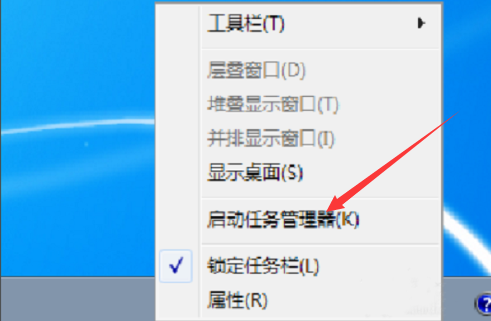
2、或者,你还可以通过键盘同时按住“Ctrl”+“Alt”+“Del”组合键,打开任务管理器。
操作示意图:
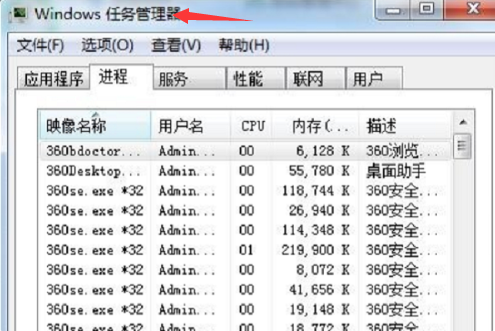
解决方案二:重启explorer.exe进程
1、在任务管理器的“进程”选项卡中,找到“explorer.exe”并右键点击,选择“结束进程”。
操作示意图:
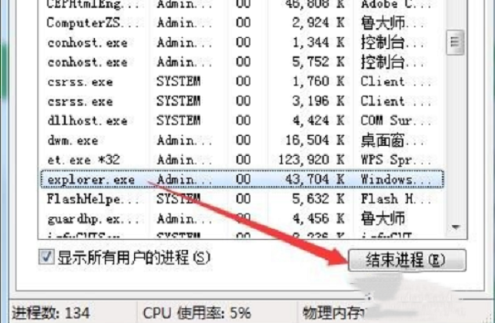
解决方案三:新建任务修复任务栏
1、在任务管理器的“文件”菜单中,点击“新建任务”。
操作示意图:

2、在弹出的窗口中输入“explorer.exe”,然后点击“确定”。
操作示意图:

3、消失的任务栏将得到修复。
解决方案四:其他可能导致任务栏消失的原因及解决方法
1、病毒感染:使用杀毒软件对电脑进行全面扫描,清除病毒。
2、系统文件损坏:通过系统自带的修复工具或重装系统解决。
3、软件冲突:卸载或更新可能导致冲突的软件。
4、显示驱动问题:更新或重新安装显卡驱动。
5、系统设置问题:检查任务栏设置,确保没有误操作。
总结
以上就是关于Win7任务栏消失的解决方法。当你的Win7桌面任务栏不见了,可以尝试以上方法进行修复。希望这些方法能帮助你解决问题,让Win7系统恢复正常运行。
在日常生活中,保持良好的电脑使用习惯,定期检查系统,也是预防类似问题发生的关键。遇到问题不要慌,跟着我们的教程一步一步解决,你会发现,电脑使用起来也越来越得心应手。

